想搞个Windows 平板平时带着方便,比安卓平板更泛用。虽然用7 代CPU 的5285 价格更便宜,但是我觉得还是上8 代i5 吧,因为还记得当年说8 代更新牙膏挤了挺多。
1、拆机
拿回来要装硬盘,顺便检查一下内部,至于拆机方法,戴尔官方有个手册,介绍的挺全的。工具只要一根小号十字螺丝刀(PH1),加上几个牙签。之后更新驱动、BIOS 什么也是直接在戴尔网站下载,整的还挺方便的。


照着图例的样子,拆下六个螺丝,放好,然后拿个牙签伸进螺丝孔稍微用力顶一下,让屏幕和机身分开一条缝,之后拿牙签沿着缝撬开卡扣就好了。
2、 硬盘
内部有两个M2 接口:一个主硬盘位,支持2280 规格,有固定螺丝位;另一个选配WWAN 卡的接口,可以插个2242 长度的SSD。SATA 协议的双缺口SSD (NGFF)或者NVME 都行。内存是焊上去的两片LPDDR3,基本上不用考虑扩容了。
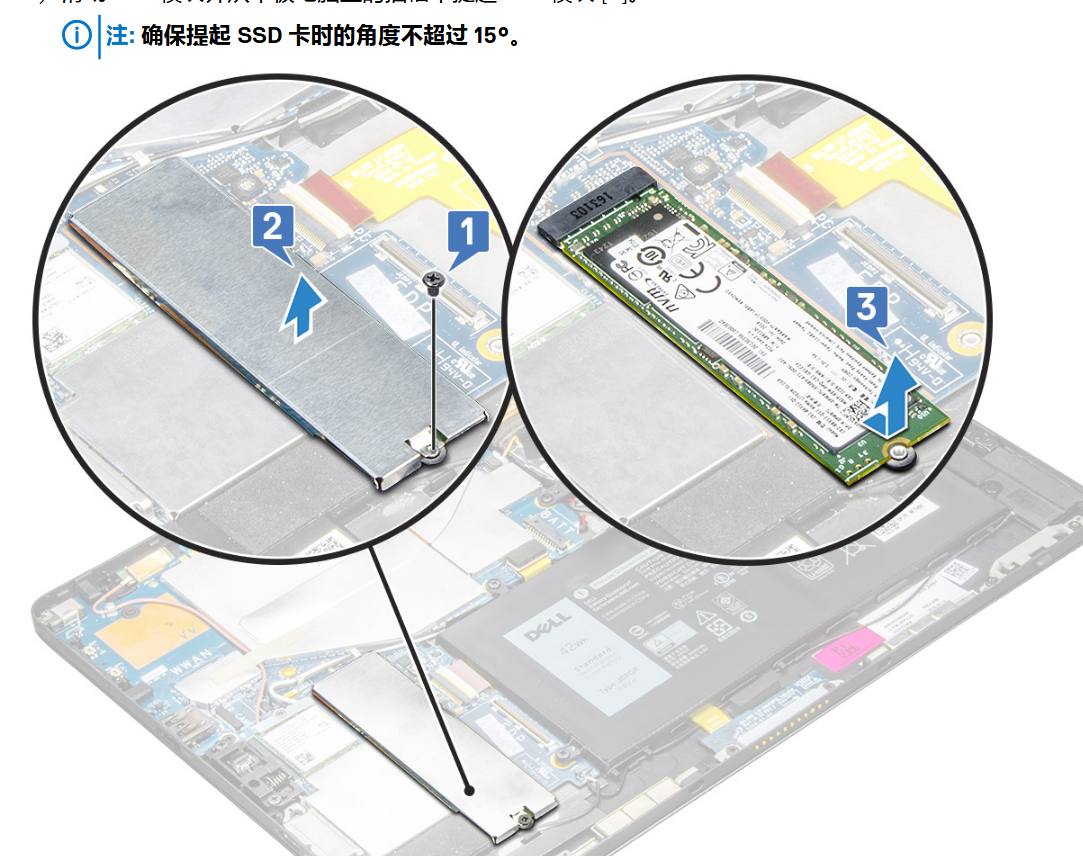
补充:SSD 的问题
- 主盘位和WWAN 盘位都只能插单面颗粒的SSD。
- 主盘位2280,兼容SATA 协议的B+M KEY SSD,就是有两个缺口的那种;
- WWAN 盘位规格2242,不支持SATA,只支持PCI-E 盘;
- WWAN 盘位不支持普通NVME 盘,因为普通NVME 盘的缺口在右边,这个座子缺口在左边;
- 要在WWAN 加SSD 的话,建议找卖拆机SSD 的店;
我最后懒得折腾了,直接主盘位加到512G,用了个我自己的旧SSD,反正不是主力机,够用了。
3、系统
这个型号不支持TPM,BIOS 里根本没那个选项,所以原则上用不了Win11,但是我就正在这个机器上用着Win11 ~ [doge]。直接拿着win11 的官方安装镜像安装的话会提示不满足需求,但是我根本没重装系统,我直接把另一个电脑上装了win11 的硬盘插进去了,没想到它自动修复了几次以后就能进系统,更新完各种驱动,现在也没感觉到有什么BUG,各种系统信息都更新到了新电脑的状态。原来旧电脑上装的各种东西直接打开就行,什么东西都不用迁移,windows 系统和office 也都是激活状态,真是省事了。
只有一个小问题,旧电脑设置过PIN 码,刚进系统会提示PIN 出了问题,要重新设置,这个时候似乎只能用微软账号密码解锁,旧系统要是没登录过账号,那就不知道要怎么整了。成功进桌面以后,要删掉原来的PIN,重新设置,虽然没有TPM,但是感觉完全没什么问题。
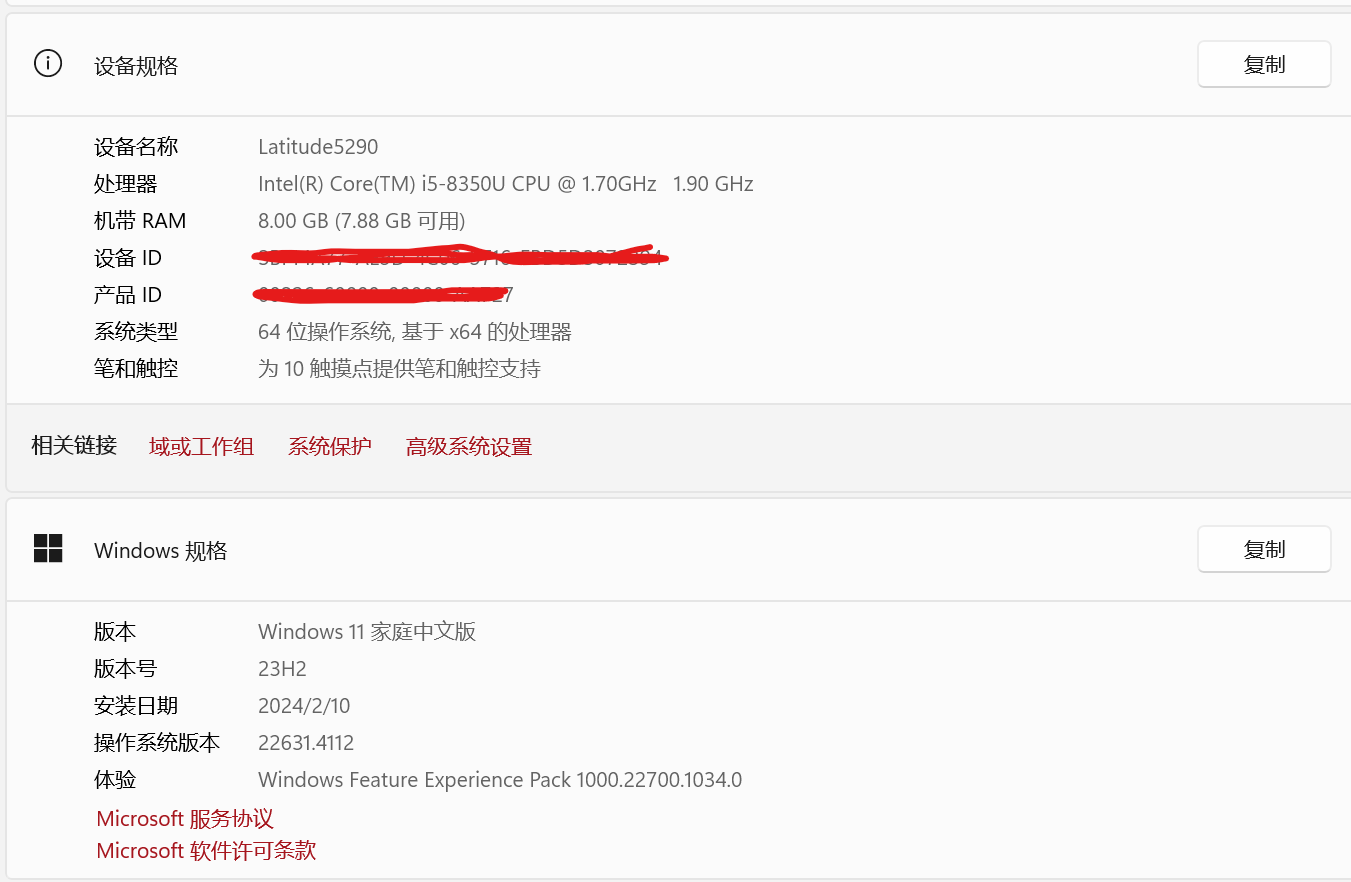
4. 驱动
装驱动只要下载个戴尔官方的SupportAssistant 就差不多了,让它自动把更新都装上就好。自动更新完以后,设备管理器里可能还有几个未知的PCI、SM 总线设备,需要手动安装个Intel 芯片组驱动。
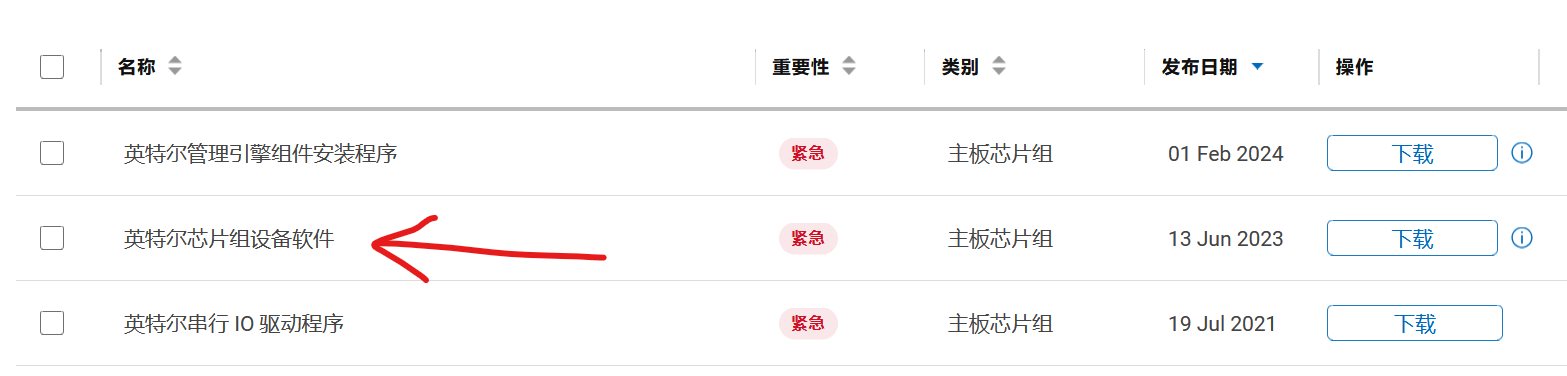
5. 散热
这个机器默认的散热配置挺激进的,CPU 能频繁冲上九十几度,当然性能会好一点,但是机身会烫手。可以下载个Dell Power Manager,调整一下散热模式。
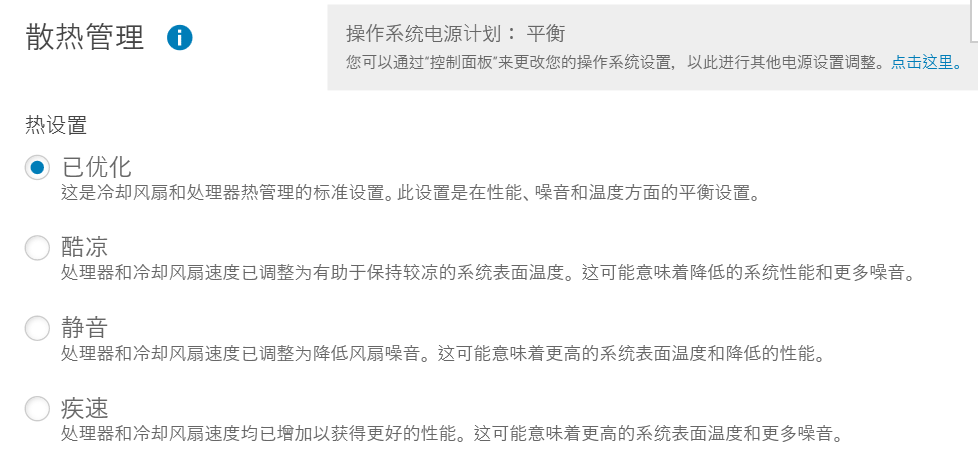
“已优化”就是全速运行,内置的小风扇基本压不住温度,所以我推荐用“酷凉”模式,CPU 温度差不多会保持在六十度一下,机身不烫,当然,性能就降低了。
6、 性能
简单拿鲁大师测了一下,当作参考。这是“已优化” 模式下的分数,如果换到“酷凉模式”,CPU 大概会降低到10 万分,显卡和内存也会降个一两万分。实际体验上,“已优化”模式的确是更流畅的,“酷凉”模式看B 站能感觉到加载会卡那么一点儿,可以接收,如果是拿着当平板用,那就只能用酷凉模式,不然烫的拿不住。

























 1799
1799

 被折叠的 条评论
为什么被折叠?
被折叠的 条评论
为什么被折叠?








